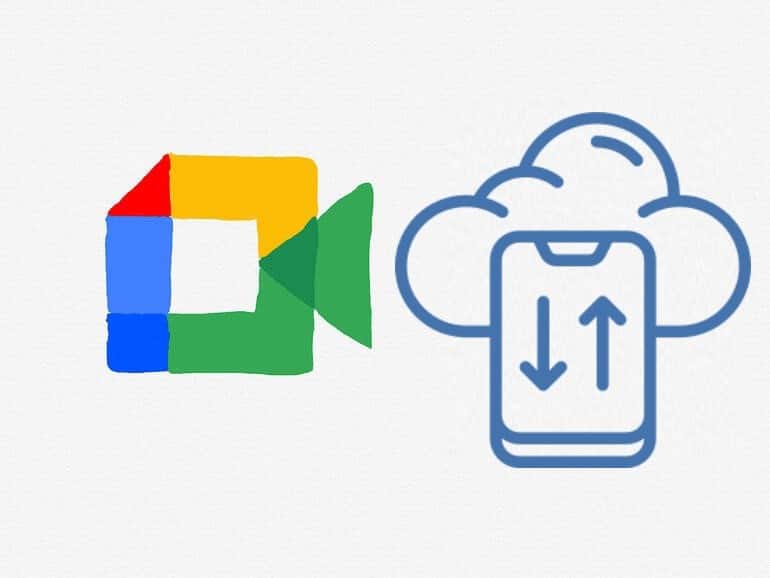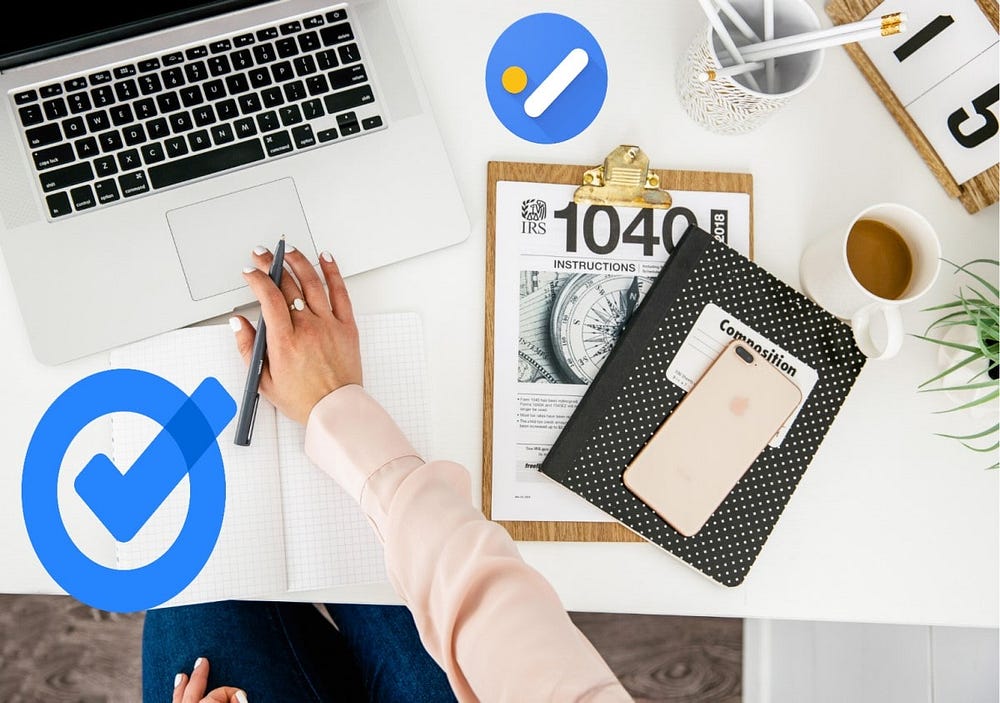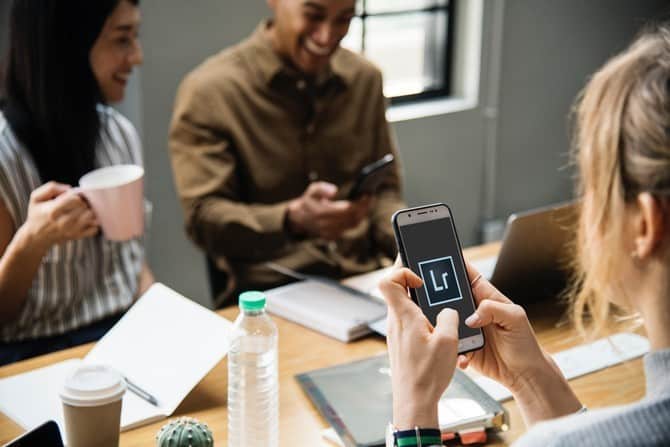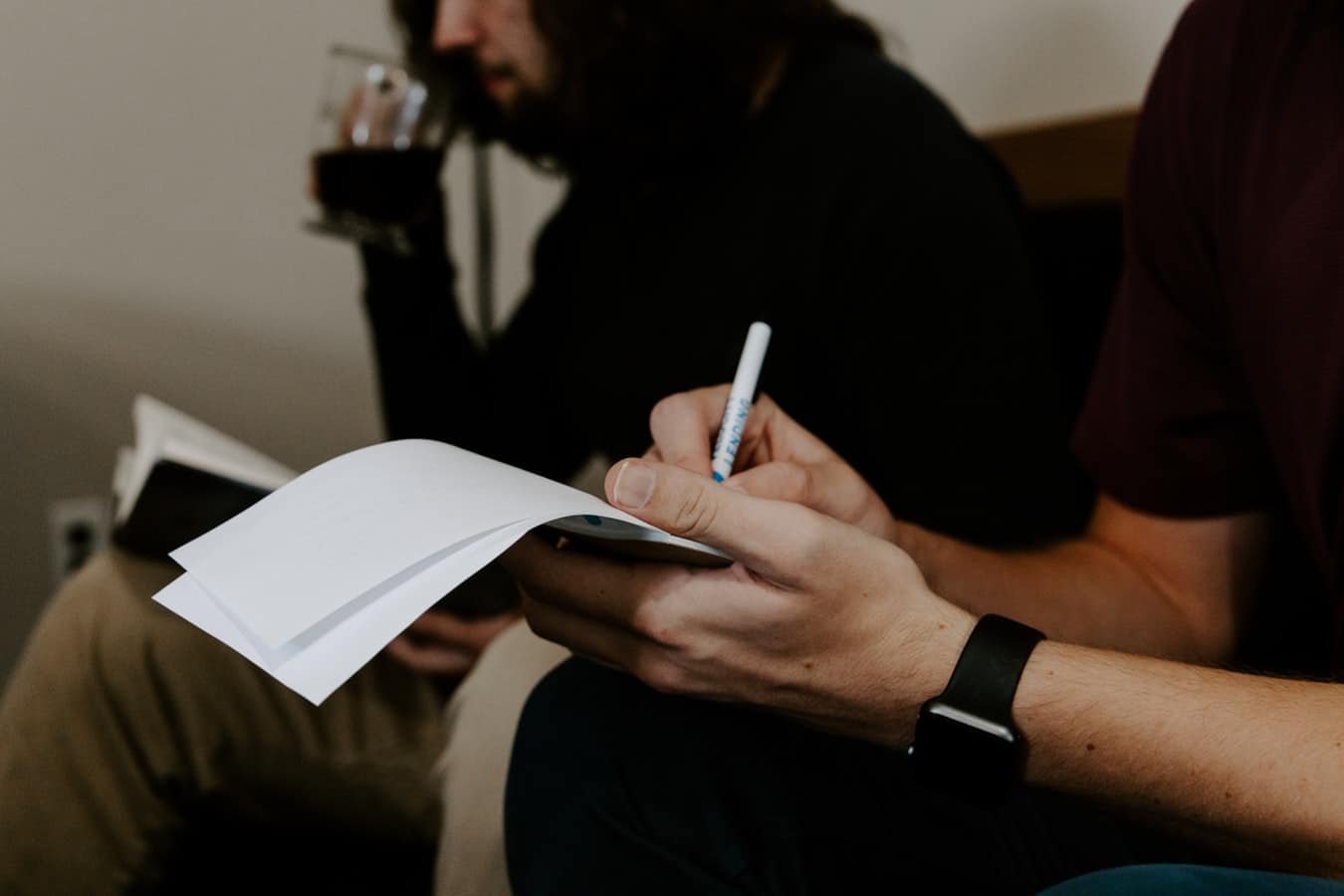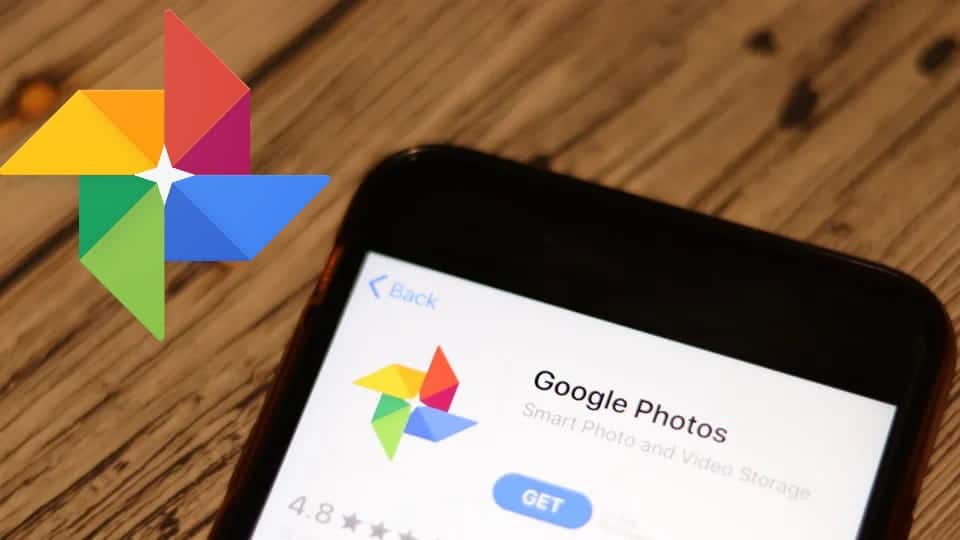يمنحك YouTube TV أفضل ما في العالمين: إمكانية الوصول إلى أكثر من 100 قناة دون متاعب العقود والرسوم المخفية التي قد يُضيفها مُزوِّد خدمة الكابل إلى الرسوم الشهرية. والحد الوحيد هو أنه إذا تعطل YouTube TV، فربما يتعين عليك استكشاف المشكلة وإصلاحها بنفسك (بدلاً من أن تتمكن من الاتصال بفني الكابل).
إذا كنت تُواجه مشكلة في تشغيل تطبيق YouTube TV، فلا داعي للقلق. من الشائع أن يواجه المستخدمون أحيانًا صعوبات في تشغيله، ولكن هناك العديد من الحلول البسيطة التي يُمكن أن تساعدك في حلها بسرعة. لتسهيل ذلك عليك، قمتُ بإعداد قائمة بالإصلاحات التي قد تكون مفيدة إذا واجهت أي مشكلات مع المنصة. تحقق من شرح YouTube TV وكيفية مقارنته مع YouTube Red.

روابط سريعة
1. أغلق التطبيق أو المُتصفح وأعد تشغيله
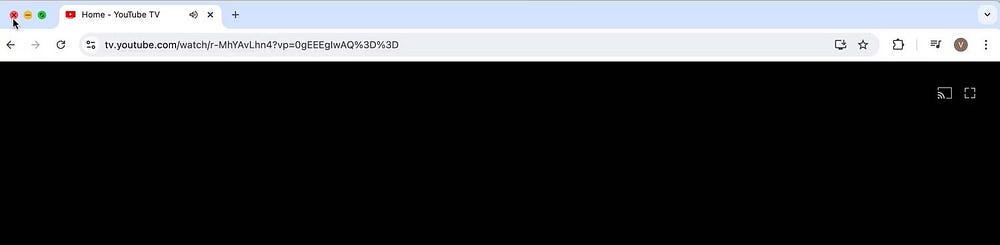
في بعض الأحيان، يكون الحل الأسهل هو الأكثر فعاليَّة. إذا كنت تُواجه مشكلة في الوصول إلى المحتوى على YouTube TV عند استخدام هاتفك أو جهازك اللوحي، فقم بإغلاق التطبيق وإعادة تشغيله. عند القيام بذلك، تحقق من عدم تشغيل التطبيق في الخلفية على جهاز Android أو iPhone الخاص بك.
بدلاً من ذلك، إذا كنت تقوم بالبث عبر الكمبيوتر المحمول أو المكتبي، فأغلق المُتصفح وأعد تشغيله. في بعض الأحيان، تحدث أخطاء البث بسبب خلل مؤقت، وعادةً ما يؤدي قتل التطبيق أو المتصفح وإعادة تشغيل أي منهما إلى حل المشكلة الأساسية.
2. أعد تشغيل جهازك
إذا لم ينجح فرض إغلاق التطبيق أو المتصفح وإعادة التشغيل، أو إذا كنت تُحاول الوصول إلى YouTube TV من خلال التلفزيون، فإنني أوصيك بالذهاب إلى خطوة أخرى وإعادة تشغيل الجهاز. وهذا يعني أنه سيتعين عليك إيقاف تشغيل هاتفك أو جهازك اللوحي أو الكمبيوتر المحمول أو التلفزيون بالكامل، والانتظار لبضع دقائق، ثم إعادة تشغيله.
الآن، تأكد من اتصالك بالإنترنت وحاول الوصول إلى YouTube TV مرة أخرى. إذا لم ينجح هذا، فتحقق مما إذا كان بإمكانك بث المُحتوى عبر تطبيقات أخرى على جهاز البث الخاص بك. إذا كانت التطبيقات الأخرى تُثير أيضًا مشكلات، فقد يشير هذا إلى مشكلة أكبر في الجهاز نفسه. في هذه الحالة، من الأفضل إجراء إعادة ضبط المصنع أو، كملاذ أخير، التواصل مع الشركة المُصنِّعة للحصول على الدعم.
3. البحث عن تحديثات التطبيق والجهاز
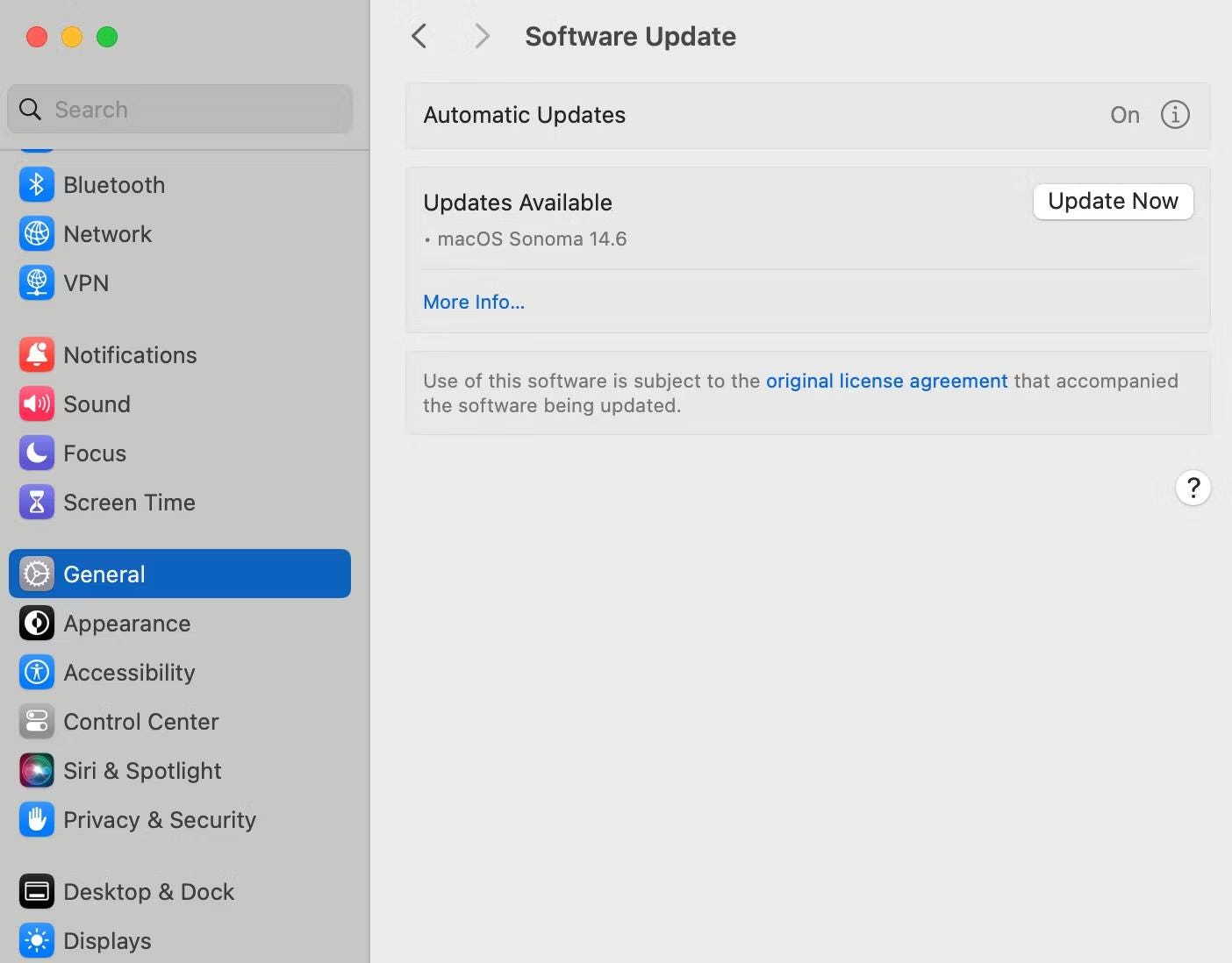
إذا لم يتم تشغيل التحديثات التلقائية، فقد تُضطر إلى تحديث تطبيق YouTube TV يدويًا. قد يتسبب التطبيق غير المُحدث في حدوث جميع أنواع الخلل، مما قد يُؤثر على قدرتك على بث المحتوى من خلاله.
في حالتي، كان تطبيق YouTube TV مُحدثًا، لكن الجهاز الذي كنت أستخدمه للبث كان بحاجة إلى تحديث نظام التشغيل. لم يستغرق هذا الكثير من الوقت، وتمكنت من بث المحتوى بشكل طبيعي من خلال التطبيق بعد انتهاء التحديث. قد تختلف العملية قليلاً بين الأجهزة، لذا تحقق مما يجب عليك القيام به لتحديث الـ iPhone أو الـ iPad أو جهاز Android أو التلفزيون بنجاح قبل البدء. تحقق من كيفية تنزيل وتثبيت آخر تحديث على الـ iPhone أو الـ iPad بسهولة.
4. تحقق مما إذا كان لديك اتصال بالإنترنت
إذا كان لديك اتصال Wi-Fi مُتقطع وغير مُستقر، فسيؤثر هذا على قدرتك على بث المحتوى عبر YouTube TV. قد تُساعد إعادة تشغيل جهاز التوجيه والمودم. إذا لم يحدث ذلك، فاتصل بمُزوِّد خدمة الإنترنت للحصول على حل. بدلاً من ذلك، قد تكون المشكلة أنَّ خطة الإنترنت الخاصة بك ليست سريعة بما يكفي لبث التلفزيون المباشر.
تُوصي Google بالحصول على اتصال بالإنترنت بسرعة لا تقل عن 3 ميجابت في الثانية للبث الأمثل. إذا اختبرت سرعة الإنترنت لديك ووجدت أنها أقل من ذلك، فقد ترغب في التبديل إلى خطة أفضل. لقد وجدت أيضًا أنَّ سرعات Wi-Fi لدي أفضل في مناطق مختارة من منزلي. غالبًا ما يؤدي الانتقال إلى هذه المناطق إلى تحسين تجربة البث دون الحاجة إلى القيام بأي تغيير جذري للغاية.
5. تحقق من أذونات موقعك الجغرافي
يعتمد نوع المحتوى الذي يُمكنك مشاهدته على YouTube TV على موقعك الجغرافي. عند الاشتراك في YouTube TV، سيتعين عليك إدخال الرمز البريدي لمنزلك وحتى توفير الوصول إلى أذونات مكان جهازك حتى يتمكن YouTube TV من بث المحتوى المُناسب لك. إذا انتقلت مؤخرًا وتحاول بث محتوى محلي، فستحتاج إلى التحقق مما إذا كان الرمز البريدي لمنزلك ومنطقة التشغيل الحالية مُتطابقين من خلال الانتقال إلى إعدادات حسابك.
إذا لم يكن الأمر مُتطابقًا، فقم بتغييرهما على الفور للوصول إلى القنوات المحلية. يُمكنك تغيير الرمز البريدي لمنزلك مرتين في السنة، ولكن يجب أن تكون موجودًا فعليًا في المكان للقيام بذلك. ومع ذلك، ضع في اعتبارك أنه إذا كنت في بلد مختلف لا يتوفر فيه الوصول إلى YouTube TV، فمن المحتمل ألا تتمكن من بث المحتوى حتى تعود إلى مكان مؤهل.
6. تقليل تأخير البث أو دقة الفيديو
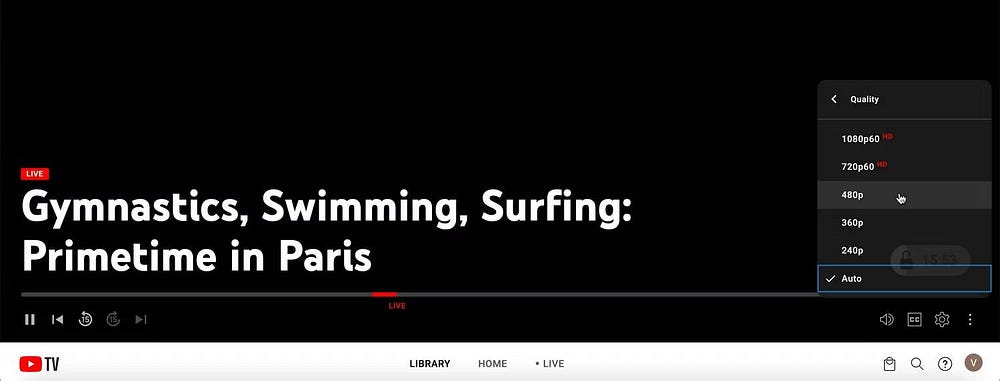
يُشير تأخير البث إلى التأخير بين التقاط الكاميرا للحدث والوقت الذي يستغرقه ظهوره على الشاشة. يحدث هذا عادةً فقط أثناء الأحداث المباشرة. من الآمن أن نقول إنه كلما انخفض تأخير البث، زادت احتمالية تعرضك لمشاكل في التشغيل على YouTube TV. بالإضافة إلى مشكلات مثل ازدحام الشبكة أو مشكلات التطبيق/المتصفح أو الاتصال غير المُستقر بشبكة Wi-Fi، فقد يتأخر البث أو حتى ينقطع تمامًا.
الخبر السار هو أنه يُمكنك تأخير البث من خلال تطبيق YouTube على التلفزيون الذكي الخاص بك. كل ما عليك فعله هو تشغيل التطبيق والنقر فوق رمز المزيد 
7. تأكد من عدم بث العديد من الأجهزة في نفس الوقت
إذا كنت مُشتركًا في الإصدار الأساسي من YouTube TV، ضع في اعتبارك أنَّ ثلاثة أجهزة فقط يُمكنها بث المحتوى في وقت واحد. حتى إذا كنت تُشاهد نفس المحتوى على هاتفك الذكي والكمبيوتر المحمول، فهذا يُعد جهازين. لذا، إذا كان لديك عدة أشخاص في خطتك يحاولون الوصول إلى المنصة، فقد يواجه بعضكم مشكلة في البث إذا تجاوزت حد الأجهزة.
لمنع حدوث ذلك، تأكد من إخبار الأشخاص بالقيود المفروضة على الأجهزة قبل مشاركة بيانات اعتماد تسجيل الدخول معهم. أثناء الأحداث الشعبية، تواصل مع أصدقائك أو عائلتك أو زملائك في المنزل لتنسيق أوقات المشاهدة بحيث لا يتم بث أكثر من ثلاثة أجهزة في وقت واحد.
يُقدم YouTube TV مجموعة كبيرة من الميزات التي تجعله بديلاً قابلاً للتطبيق إذا كنت تفكر في قطع الكابل. لكن قبل أن تُقرِر الاستغناء عن الكابل، تأكد من أنك على علم بكل ما يجب أن تعرفه عن المنصة، حتى تتمكن من تحقيق أقصى استفادة من المزايا. يُمكنك الإطلاع الآن على مُقارنة بين YouTube TV و Sling TV: أيهما أفضل بديل للتلفزيون الكبلي؟